Sådan ændrer du Emoji i Facebook Messenger med iOS System Emoji

Facebook Messenger på iOS har sit eget sæt emoji, forskelligt fra emoji du er vant til at se i standard iOS apps , såsom meddelelser. Hvis du ikke kan lide udseendet af Messenger emoji, kan du skifte til iOS 'standard emoji i stedet.
For at skifte til system emoji i Messenger (vist øverst til højre), skal du ændre en indstilling i Messenger-app, ikke iOS-systemindstillingerne. Først skal du åbne Messenger.
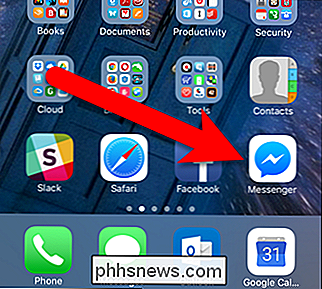
Tryk på ikonet "Me" i bunden af skærmen.
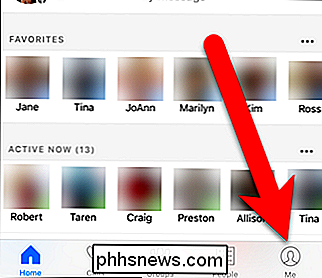
Tryk derefter på "Fotos, Videoer og Emoji".
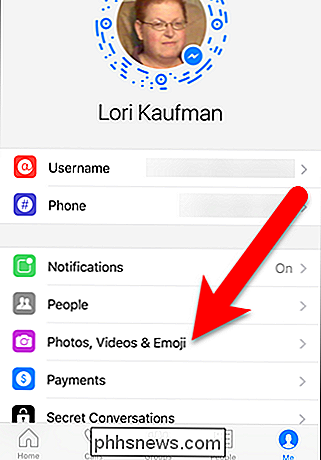
Når knappen "Messenger Emoji" er slået til (grøn), vil du se Messenger version af emoji.
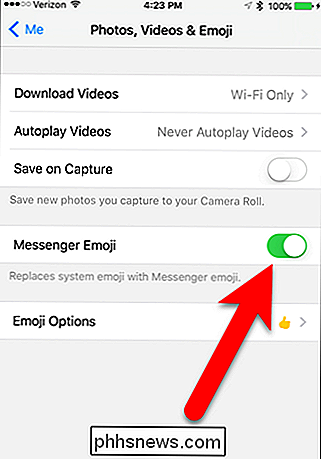
Tryk på knappen "Messenger Emoji" for at gå tilbage til systemets emoji. Glideknappen bliver hvid, når den er slukket.
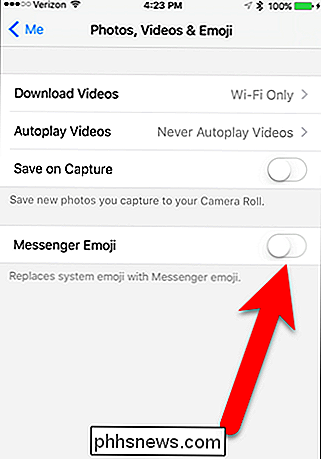
RELATED: Sådan tvinges du af et program på enhver smartphone, computer eller tablet
Ændringen sker ikke med det samme. Du skal tvinge til at afslutte Messenger og derefter åbne den igen. Alle emoji bliver systemet emoji, samt enhver ny emoji, du sender eller modtager fra nu af.
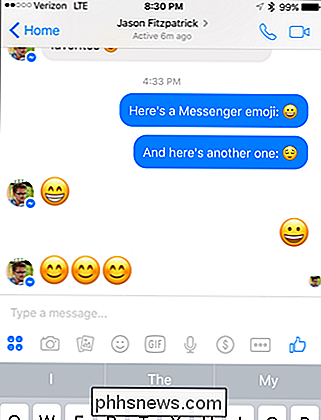
Denne indstilling påvirker kun det, du ser på din enhed. Det påvirker ikke, hvad personen i den anden ende ser på deres enhed. Dette trick er kun til din personlige præference, hvis du hader udseendet af Facebook Messenger's emoji.

Sådan fjerner du Avast's Notifikationer, lyde og bundtet software
Avast er et usædvanligt støjende antivirusprogram. Det taler beskeder højt, viser annoncer og bundter en masse ekstra software. Du kan deaktivere nogle (eller alle) disse irritationer for at stille Avast nede. RELATED: Hvad er det bedste antivirus til Windows 10? (Er Windows Defender godt nok?) Følgende trin blev udført med Avasts Free Antivirus-software.

Sådan spiller du videofiler fra din computer på dit Apple TV
Det nye Apple TV er ret cool, og vi mener, at det er et godt køb, hvis du ønsker at købe eller opgradere til en ny streaming-enhed. Men hvad hvis du vil afspille en videofil fra din computer på dit tv? Den gode nyhed er at med en simpel $ 5 app kan du gøre din Apple TV til en meget dygtig video streaming enhed, der vil afspille næsten ethvert tv shows eller film, du har gemt på din pc eller Mac.



